Reklame
 Det skal du indrømme Gnome Shell GNOME 3 Beta - Velkommen til dit nye Linux-skrivebord Læs mere ser elegant ud, selvom du hader det helt for, hvordan det fungerer. Nogle mennesker siger endda, at Gnome Shell praktisk talt bryder enhver ergonomi-regel i bogen, men andre ser ud til at nyde den. I øjeblikket finder jeg det selv mest nyttigt på min netbook, og jeg kan godt lide, hvad udviklerne har gjort for at prøve at sætte noget nyt liv i det kedelige gamle skrivebord. Med nogle flere tilføjelser kan jeg endda overveje det som det valgte skrivebord på mine andre maskiner.
Det skal du indrømme Gnome Shell GNOME 3 Beta - Velkommen til dit nye Linux-skrivebord Læs mere ser elegant ud, selvom du hader det helt for, hvordan det fungerer. Nogle mennesker siger endda, at Gnome Shell praktisk talt bryder enhver ergonomi-regel i bogen, men andre ser ud til at nyde den. I øjeblikket finder jeg det selv mest nyttigt på min netbook, og jeg kan godt lide, hvad udviklerne har gjort for at prøve at sætte noget nyt liv i det kedelige gamle skrivebord. Med nogle flere tilføjelser kan jeg endda overveje det som det valgte skrivebord på mine andre maskiner.
Da udviklerne stadig er sane nok til at inkludere evnen til at tema Gnome Shell, har folk været hårde på at skabe nogle fantastiske temaer, hvoraf nogle har jeg dækket af denne forrige artikel Top 5 Gnome Shell-temaer, som du kan installere [Linux]Selv siden Gnome Shells officielle frigivelse har folk været hårde på at skabe nogle interessante temaer til det nye desktopmiljø. Det er ikke svært at ændre temaer i Gnome Shell takket være nogle dejlige konfigurationsværktøjer ... Læs mere
. For kun få dage siden har et nyt tema debuteret, og ærligt talt har det allerede vundet mig. Standardtemaet, der følger med Gnome Shell, er smukt og elegant, men uanset hvor godt det ser ud, vil det altid være standardindstillingen, som afskrækker nogle mennesker væk.Om Faience

Faience er et Gnome Shell-tema oprettet af tiheum, den samme fyr, der bragte dig den meget populære Faenza ikonsæt. Baseret på hans egen beskrivelse er temaet (og understøttende ikonsæt) i øjeblikket "værker i gang", så det ser ud til, at dette overhovedet ikke er et slutprodukt, og at vi kan forvente at se opdateringer i fremtid.
I øjeblikket er der ikke noget GTK3 / 2-tema, der er lavet specifikt til Faience Shell-temaet, men det er også i øjeblikket i værkerne. I mellemtiden anbefaler tiheum et andet GTK3 / 2-tema, som du kan installere, hvilket efter min mening passer perfekt.

Installation
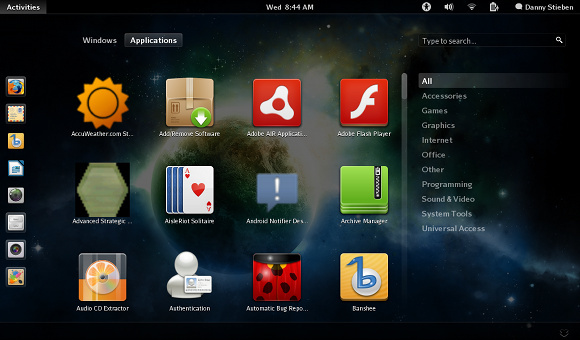
For at installere det anbefalede sæt med temaer, skrifttyper og tapet, vil der være et par trin, du skal tage for at få en vellykket installation. De instruktioner, jeg giver dig, skal arbejde for enhver distribution, der i øjeblikket kører / understøtter Gnome Shell, men for dem, der kan lide at vide, vil jeg bruge Fedora Fedora 15 - Bringer dig den seneste i LinuxDet er en anden stor dag i Linux-verdenen. Fedora 15 blev endelig frigivet i går, og denne nye udgivelse bringer en enorm mængde ændringer sammenlignet med Fedora 14. Der er faktisk så mange ændringer ... Læs mere . For at gøre de sidste installationstrin så nemme som muligt bruger vi Gnome Tweak værktøj Konfigurer dit Gnome 3-skrivebord med Gnome Tweak-værktøjDer er ikke nøjagtigt en bazillion forskellige tilpasningsmuligheder til næsten alt, da GNOME 3 / Shell stadig er relativt ny. Hvis du er en af de mennesker, der ikke kan stå GNOME 3, så længe du ikke kan ... Læs mere .
Gnome Shell-tema
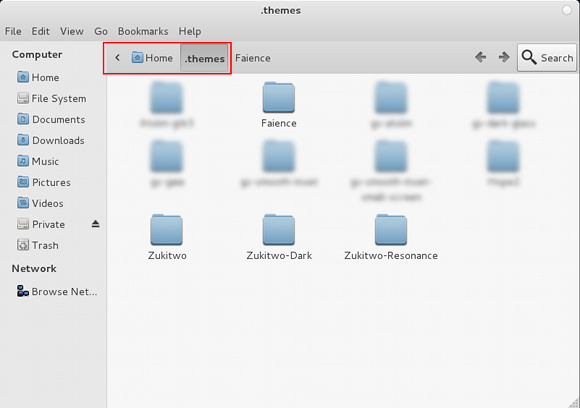
Det første skridt ville være at placere selve Gnome Shell-temaet på det rigtige sted. Først skal du besøge denne side og downloade ZIP-filen, derefter udpakke alt dens indhold og placere dem i din ~ / .Themes folder. Så et eksempel på en mappesti ville være /home/makeuseof/.themes og derfor skal du indtaste stien manuelt eller aktivere skjult mappevisning.
Ikon sæt
Faience fungerer bedst med sit eget ikonsæt, der har samme navn. For dem, der kender Faenza-ikonsættet, vil dette nye Faience-ikonsæt se meget ud. Du kan bruge Faenza-ikonsættet i stedet for Faience uden problemer, hvis du vil, eller installere Faience-ikonerne. For at gøre det, besøg denne side, download ZIP-filen, og ekstraher alt dets indhold til ~ / .Icons.
Yderligere skrifttype
Dernæst kan du downloade en skrifttype til hjælp med det visuelle udseende af temaet. Gå til denne side, download ZIP-filen, og ekstraher alle fontfiler til din ~ / .Fonts folder. Det er alt hvad du skal gøre for skrifttypen.
GTK3 / 2-tema
Næst sidst er GTK3 / 2-temaet, der vil blive brugt af alle vinduerne selv. Du skal installere Unico-, Murrine- og pixbuf-motorerne, så GTK3 / 2-temaerne fungerer korrekt. Ubuntu-brugere bliver nødt til at hente Unico fra her (eller bare google “unico ubuntu“), Og installer de andre motorer ved hjælp af sudo apt-get install gtk2-motorer-murrine gtk2-motorer-pixbuf. Fedora-brugere bliver nødt til at tilføje dette depot her ved at kopiere indholdet på siden og placere dem i en ny fil under /etc/yum.repos.d/, og installer derefter alle motorer ved hjælp af yum installer gtk3-unico-motor gtk-murrine-motor gtk2-motorer. Langt om længe, download ZIP-filen, og ekstraher alt indholdet i ~ / .Themes.
Tapet
Til sidst vil du afslutte udseendet med et pænt tapet. Et anbefalet tapet kan findes her, eller du kan bruge det tapet, du gerne vil. Hvis du gerne vil bruge det tapet, som jeg brugte i mine skærmbilleder, skal du besøge denne side.
Valg af dem i Gnome Tweak værktøj
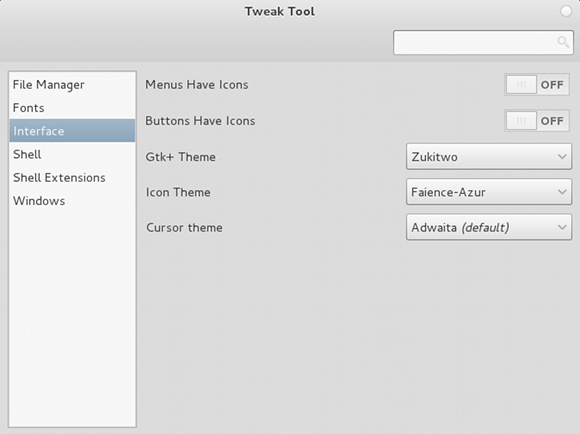
Alt er på plads, men intet er valgt endnu! Gå videre og start dit Gnome Tweak Tool, og skift derefter følgende indstillinger:
- Under Interface fane, skift GTK + -tema til Zukitwo
- Under Interface fane, ændre Ikon Tema til Faience-Azur
- Under Shell Tab, ændre Shell Theme til Faience
- Under Windows fane, ændre Aktuelt tema til Zukitwo
I tilfælde af at Gnome Shell beslutter at tage en pause og gå ned et øjeblik, skal du bare gå sammen med dets indfald. Hvis dette sker, bliver du logget ud, men du kan logge ind igen og fortsætte med at ændre indstillingerne.
Konklusion
Du bruger nu Faience-temaet til Gnome Shell sammen med det anbefalede GTK3 / 2-tema, font og tapet. Brug din computer fuldt ud, så du kan finde alle de ændringer, som det nye tema bringer over dit sidst anvendte tema. Husk, at da dette Gnome-tema er et igangværende arbejde, skal du kontrollere downloadsiden regelmæssigt for opdateringer.
Bruger du Gnome Shell? I bekræftende fald, hvilket tema er din favorit, og hvorfor? Fortæl os det i kommentarerne!
Danny er senior på University of North Texas, der nyder alle aspekter af open source-software og Linux.

